
Advanced Office Password Recovery是极具实用性的Word密码破解软件,该软件能够支持破解Microsoft Word、Excel、Access、Outlook等所有版本的Microsoft Office的密码,并且还可以通过六种方式帮助您查找文档密码,极为高效。

Advanced Office Password Recovery是支持格式最全、开放的特性最多的一款专业密码破解软件,该软件内置暴力破解、字典攻击、单词攻击、掩码破解、组合破解等丰富的解码模式,可以轻松破解从Word到Project在内的十四种类型文件,很好满足你的日常使用需求。
1、Advanced Office Password Recovery可破解从2.0到2010年支持MicrosoftOffice应用程序的所有版本
2、多个产品的即时密码恢复
3、立即用以前恢复的密码解锁文档
4、利用办公室家庭中所有已知的后门和诀窍,立即恢复元气
5、完全自动的初步攻击可在10分钟内收回文件
6、使用用户定义的掩码和高级模板的字典和暴力攻击
7、硬件加速(专利申请)使密码恢复时间减少50倍
8、申请专利的GPU加速技术与NVIDIA或ATI显卡
9、最多允许32个CPU或CPU核心,最多8个GPU
10、高度优化的低级别代码以获得最佳性能

一、破解设置
为了缩短AOPR破解文档密码的时间,使用之前应该估计一下密码的构成特点,然后合理选择将要使用的破解策略。假如密码可能由英文单词、人名之类构成,优先选用“字典”方式进行破解。如果由字母、数字等随机构成,选用“暴力”方式具有更快的速度。破解策略的设置方法是:打开AOPR窗口中的 “恢复”选项卡,选中“强加密文档破解类”下的三个选项之一。
1、字典破解。
如果密码可能由英文单词、人名等构成,就应该选中的“字典破解(推荐)”。AOPR只带了一个密码字典文件,该字典文件在预备破解时已经使用,因此,要进行字典破解需要选择其它密码字典文件。在"字典"选项卡,单击"获取字典",在打开的AOPR官方网站可以邮购密码字典光盘。另外,字典文件也可以由专业的字典工具生成,这里向大家推荐"易优字典生成器",该工具功能全面,可以生成生日字典,可以定义特殊位,能生成电话号码字典等。
2、掩码式暴力破解。
如果你知道密码中的若干字符,建议选中“掩码式暴力破解”。使用掩码式暴力破解比使用纯粹的暴力破解更节约时间。使用这种破解方法时,要打开“暴力”选项卡,在“掩码/掩码字符:”框中输入密码包含的字符;另外,为了尽量减少尝试的组合数,仍然要设置密码的长度和密码中其它字符所在的字符集。
3、暴力破解。
如果密码由字母、数字等随机构成,就应该选中“暴力破解”。暴力破解是对所有字符(英文字母、数字和符号等)的组合依次进行尝试的一种破解方法。可能的组合数越多,破解的时间越长,而组合数的多少,与密码的长度和密码使用的字符集直接相关,因此,为了减少可能的组合数,在破解前应该估计一下密码的构成特点,然后打开“暴力”选项卡,在“密码长度”下选择密码的最小和最大长度,把已知或估计的密码长度包括进去即可;如果密码是由小写英文字母和数字构成,就要选中“字符集”下面的“a- z”和“0-9”,否则应当按构成密码的字符集选中相应的选项。
如果我们对密码的构成情况一无所知,就应当打开“选项”选项卡,将“预备暴力破解”、“预备字典破解”和“密码缓存预备破解”全部选中。
一旦破解失败,就要回到“暴力”选项卡中修改原来的破解设置,例如增加密码的最小和最大长度的范围,同时选中“A-Z”等更多种类的字符集。
二、破解密码
AOPR破解密码的操作非常简单,单击“打开文件”按钮打开对话框,在“文件类型”下拉列表中选择“所有支持的文件类型”(或要破解的文件类型),然后找到并选中待破解文件,在此我们选择的是Word文件,单击“打开”立即开始破解密码,主界面窗口下方的“进度指示器”会显示当前的破解进度。
一旦AOPR找到了正确的文档密码,就会自动弹出“Word密码恢复”对话框,我们只须单击显示了密码的行右端的按钮,就可以把破解得到的密码复制到剪贴板。
接着单击“Word密码恢复”对话框中的“打开”,就可以打开文档的“密码” 对话框,按Ctrl+V将密码粘贴到里面,就可以用破解得到的密码打开文档了。
Visio 文件
Microsoft PowerPoint 演示
Microsoft Project 文件
Microsoft Pocket Excel 文件
Microsoft OneNote 文件
Microsoft Word 文档
Microsoft Excel 文档
Microsoft Access 数据库
Microsoft Outlook 个人存储文件
Microsoft Outlook VBA 宏文件
Microsoft Money 数据库
Microsoft Schedule+ 文件
Microsoft Backup 文件
Microsoft Mail 文件
1、下载数据包并解压,双击.exe文件进行安装,按提示点击next

2、点击accept进入下一步

3、点击install开始安装

4、软件正在安装,请耐心等待

5、安装完成后运行软件,点击帮助——输入注册码

6、将数据包中提供的注册码复制到注册框中然后点击OK

7、注册成功,安装破解完成

1、打开AOPR软件。比如电脑中有一个Word文档,忘记了设置的密码,打不开了。我们双击桌面上的AOPR软件图标打开软件,软件主界面如下图所示,我们可以看到软件默认用“字典破解”法。

2、打开文件。鼠标单击软件左上角的“打开文件”按钮,在弹出的对话框找到待破解的文件,单击打开,即可打开需要破解密码的文件。

3、自动开始用字典模式破解(软件已经录入的一些常规密码,逐个尝试)。这时 Office密码破解工具会自动开始破解密码,先执行初步破解,如果密码设置简单,那么可以很快找到密码。但是大部分可能下是找不到密码的。

“密码缓存区”是指在AOPR中设有一个专门用来存储密码的区域,保存密码破解过程中发现的所有密码。这些密码均以Unicode格式保存,所以包含国际字符的密码也可以保存其中。用户可以为“密码缓存”设置密码,密码采用RC4加密算法加密,并且还有安全哈希算法验证密码的正确性。

AOPR查看缓存密码的方法:
1、打开AOPR软件,软件主界面上有多个选项卡,鼠标点击“密码缓存”选项卡,就可以看到其中有“选择文件”、“设置密码”、“查看缓存”、“清除缓存”几个按钮,接着用鼠标点击“查看缓存”按钮
2、这样就会弹出如下图所示的对话框,显示出了所有存在在缓存中的密码,通过右侧的下拉键可以查看更多的密码。如果觉得这些密码有参考意义,可以点击左下角的“拷贝到剪切板”复制下来进行保存。如果不需要复制,直接点击“OK”,就可以关闭该对话框

1、双击桌面上的AOPR软件图标,打开软件主界面,点击“选项”选项卡,在这个界面下可以看到有个“设备管理”按钮,这个就是用来查看设备管理器的入口

2、点击“设备管理”按钮后,会弹出计算机硬件信息对话框,从该窗口中我们可以很清楚的制作可以获得的计算机硬件有哪些,当然还可以勾选选择的CPU个数,如果不需要,就取消勾选,然后点击“OK”,就可以了

一、AOPR中可以进行哪些选项设置?
1、勾选“启用调试日志” 复选框可以创建一个日志文件,文件中会记录待破解密码的详细信息。通常情况下,这个复选框不需要勾选。您可以通过在日志文件目录中选择其他的文件夹,更改"aoxppr_debug_log.txt" 日志文件所在的位置。
2、通过“设备管理器” 按钮可以选择用于密码破解的硬件数量。在默认情况下,AOPR可以调用所有有效的CPU和显卡以达到最佳性能,但用户也可以在设备管理器中禁用某些CPU和GPU。
3、通用设置中包括2项,一是Minim最小化选项,一旦选择程序将会隐藏在任务栏中,双击该图标即可恢复。二是提示按钮,当对文档和选项信息进行更改、打开或新建操作时,不想弹出类似“项目信息已更改,保存吗?”的提示信息时,可以取消对“项目改变将提示”复选框的勾选。
4、通过对“初步暴力破解”、“密码缓存预破解”和“初步字典破解”三个复选框的选择,可以启用或禁用初步攻击的类型。

二、AOPR的通用选项包括什么?
双击桌面上的快捷图标,打开AOPR软件,在打开的软件主界面点击“选项”标签,这样就可以打开选项下的对话框,在对话框的右侧就是通过选项(如下图所示),该选项下包括了“最小化”、“项目改变将提示”、“初步暴力破解”、“密码缓存预破解”、“初步字典破解”五个选项。
一般情况下,通用选项下的几个勾选都是全部勾上的,这样有利于在破解密码时使用合适地方法快速的找回密码。因为在破解密码时,弹出提示对话框是很有必要的,这将有助于你决策下一步即将做什么。最小化功能是每个软件都配备的,方便在有的时候将窗口最小化,便于其它软件的使用。暴力破解和字典破解是两种比较常用的破解方式,在恢复密码的时候经常使用。
AOPR软件支持通过处理器、显卡暴力穷举字典来破解一些复杂的完全加密的文档,如果这些文档的密码很简单,那么得到密码的速度就很快了。在AOPR的主界面中还有一个破解选项,如果想了解该选项的作用,可参考教程:解密Advanced Office Password Recovery的破解选项。

三、AOPR如何清除缓存?
1、AOPR的密码缓存
AOPR的密码缓存是一个专门用来存储密码的区域,保存工作中发现的所有密码。这些密码均以Unicode格式保存,所以包含国际字符的密码也可以保存其中。用户可以为“密码缓存”设置密码,密码采用RC4加密算法加密,并且还有安全哈希算法验证密码的正确性。当AOPR不能立刻破解密码的时候,会优先匹配“密码缓存”处的密码。如果习惯于在多个不同的地方使用相同的密码,密码缓存将有助于更快地恢复密码。
如下图所示,在软件主界面点击密码缓存选项,就可以打开专门管理“密码缓存”的区域,共有4个控制键,分别为“选择文件…”、“设置密码…”、“查看缓存…”、“清除缓存…”。通过控制不同的控制键可以达到管理密码缓存的目标。
2、如何清除AOPR的密码缓存?
在AOPR的密码缓存区域,直接用鼠标点击 “清除缓存”按钮,就会弹出“你确定清除密码缓存”的对话框,点击“是”,就可以将所有保存在密码缓存中的密码进行清除。值得注意的是:此项操作需要谨慎,一旦清除将不可恢复。为了能更快地破解密码,一般是不建议清除缓存的。

四、怎样解决AOPR密码破解的“未找到密码”错误?
1、为什么会出现“未找到密码”错误?
使用Advanced Office Password Recovery破解密码的过程中用户可能不止一次的看到“未找到密码”错误提示框,这个错误一般常见于AOPR密码破解结束但是没有发现密码,此时用户需要再次使用其他攻击方式进行密码破解。除了以上这种情况,还有一种情况会弹出“未找到密码”错误,以Advanced Office Password Recovery 5.50版本为例,当AOPR”初步攻击“失败之后自定义选择攻击方式并开始破解密码,此时会出现“未找到密码”错误对话框。如下图所示:

这里以用户选择”暴力破解“攻击为例,单击”未找到密码”错误对话框的确定按钮关闭对话框后点击“暴力”标签页,用户会看到在密码长度区域最小长度和最大密码长度都默认是1。Advanced Office Password Recovery开始暴力破解时默认启用破解选项设置,并且要求最大密码长度要大于最小密码长度,当最大密码长度和最小密码长度相同时就导致暴力破解无法开始以产生”未找到密码”错误。

2、如何解决“未找到密码”错误?
既然已经知道导致“未找到密码”错误产生的原因了,只要更改Advanced Office Password Recovery 5.50暴力破解的破解设置即可解决该问题,比如据对密码的记忆更改密码位数,但是确保最大位数大于最小位数。
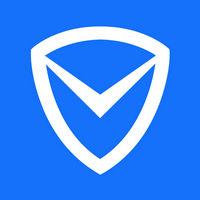
1.9 MB|安全相关

28.7 MB|安全相关

6.1 MB|安全相关

47.3 MB|安全相关
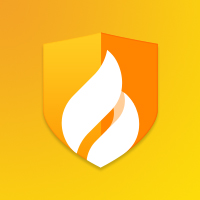
22.6 MB|安全相关

3.76 MB|安全相关

1.18 MB|安全相关

83.28 MB|安全相关

38.54MB|安全相关

11.25 MB|安全相关
对于您的问题快深感抱歉,非常感谢您的举报反馈,小编一定会及时处理该问题,同时希望能尽可能的填写全面,方便小编检查具体的问题所在,及时处理,再次感谢!